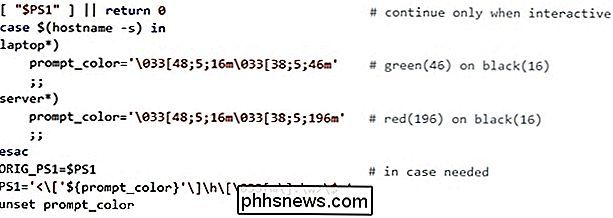¿Cómo se realiza el aviso de Bash Cambiar los colores cuando se inicia sesión en un servidor?

Si accede a varios servidores durante el día de trabajo, entonces podrá saber con cuál está trabajando en un mirada basada en un esquema de color puede ser muy útil. La publicación de preguntas y respuestas SuperUser de hoy ayuda al lector a lograr un colorido nirvana en su entorno de trabajo.
La sesión de preguntas y respuestas de hoy nos llega por cortesía de SuperUser, una subdivisión de Stack Exchange, una agrupación de sitios de preguntas y respuestas.
The Question
SuperUser reader nitins quiere saber cómo hacer que Bash Prompt cambie de colores cuando se conecte a un servidor:
¿Hay alguna manera de hacer que Bash Prompt sea dinámico para que cambie de color cuando estoy conectado a un servidor? ? Quiero que el color sea verde cuando uso mi propio sistema personal, pero cambio a rojo cada vez que estoy conectado a los servidores. Tengo una gran cantidad de servidores a los que accedo y no quiero tener que poner un .bashrc diferente en todos y cada uno de ellos.
¿Cómo se hace para que Bash Prompt cambie de color cuando se registra? ¿en un servidor?
El colaborador Superconductor Answer
Matei David tiene la respuesta para nosotros:
los avisos de Bash Remoto son establecidos por el control remoto ~ / .bashrc , por lo que aún necesitará cópialo a los servidores remotos. Sin embargo, puede usar un único ~ / .bashrc para todos los hosts y establecer el color Bash Prompt basado en el nombre de host:
Notas
- No configure PS1 si no está ya configurado (es decir, si el shell no es interactivo). La prueba para ver si PS1 es "no vacía" es una forma muy común de averiguar si el shell es interactivo y no quiere confundir a los programas que hacen eso (podría decirse que una prueba más precisa es verificar para ver si $ - contiene i ).
- Si desea que este código se ejecute al iniciar sesión en un servidor remoto, debe tener uno de los archivos de perfil siempre como fuente ~ / .bashrc (supongo que ya lo sabe).
- En PS1 , los códigos de escape deben estar incluidos en [... ] .
- [033 [m restablece el primer plano y el fondo a sus valores predeterminados, por lo que aquí : w aparece en el primer plano / fondo del terminal.
- [033 [48; 5; XXXm 033 [38; 5; YYYm establece el fondo / primer plano en XXX / YYY .
- Para una secuencia de comandos que vuelca los colores disponibles, intente obtener más
- Para comprobar y ver qué Bash Prompt se vería así, use: echo -e "<�33[48;5;16m�33[38;5;196mhost�33[m:dir> $"
¿Tiene algo que agregar a la explicación? Suena apagado en los comentarios. ¿Desea leer más respuestas de otros usuarios de Stack Exchange expertos en tecnología? Consulte el hilo de discusión completo aquí.
Crédito de la imagen: Emx (Wikipedia)

La diferencia entre el conmutador WeMo de Belkin y el conmutador WeMo Insight
La línea de productos smarthome WeMo de Belkin hace que sea muy fácil convertir casi cualquier cosa en un dispositivo inteligente. Pero si no está seguro de cuál es la diferencia entre WeMo Switch y WeMo Insight Switch, esto es lo que necesita saber. Belkin presentó por primera vez el conmutador WeMo hace varios años, y luego lanzó el WeMo Insight Switch un poco mientras más tarde.

El menú de inicio debe ser sagrado (pero sigue siendo un desastre en Windows 10)
El menú de inicio es un elemento básico de la experiencia de Windows y debe ser racionalizado, eficiente y no ser molestado por el mayor mundo más allá del sistema operativo y los programas que sirve como un portal para. Microsoft llevó el menú de inicio al primer plano en Windows 10, pero lo arruinaron en el proceso.